Hed
AnyRec Video Converter
Din bedste Audacity til MP3-konverter.
Sikker download
Sådan konverteres AUP3-filer til MP3 gennem Old/New Audacity
Til optagelser eller musik skal du på et tidspunkt konvertere lydfiler til et kompatibelt format for bedre afspilning. Denne løsning matcher Audacity AUP3-filen, da den kun indeholder data og information, som ikke kan spilles. I dette tilfælde er målet at transformere AUP3 til MP3 ved hjælp af fremragende efterspurgte konvertere. Derfor er dette indlæg her for at lære dig, hvordan du konverterer AUP3 til MP3 ved hjælp af den gamle og nyeste Audacity. Læs de følgende dele for at få fuldstændige detaljer.
Vejledningsliste
Er det muligt at konvertere AUP3 til MP3? Sådan bruger du den seneste Audacity til at konvertere AUP3 til MP3 Ultimativ måde at konvertere gamle Audacity-filer til MP3 Ofte stillede spørgsmål om, hvordan man konverterer AUP3 til MP3-lydEr det muligt at konvertere AUP3 til MP3?
AUP3-formatet er et lydprojekt specialiseret af Audacity - et open source lydoptagelses- og redigeringsprogram - der indeholder information, såsom indstillinger, metadata og lydfiler, der bruges af projektet. AUP3-filen blev dog brugt i Audacity 3 og de seneste versioner, som blev erstatningen for AUP-formatet for ældre.
Kan du konvertere AUP3 til MP3? Det er umuligt at konvertere lydfiler til MP3 med ældre Audacity; Du kan heller ikke åbne filen AUP3 på tidligere versioner. Du skal først installere en MP3-koder på din computer for at udføre jobbet. Men det er det stik modsatte med den seneste Audacity; fortsæt i den efterfølgende del for at lære at omdanne AUP3 til MP3.
Sådan bruger du den seneste Audacity til at konvertere AUP3 til MP3
Da du bekvemt kan åbne AUP3-filerne i Audacity højere versioner, har du ingen problemer med at eksportere filen til MP3-format ved hjælp af Audacity MP3 Converter. For at gøre det skal du klikke på Filer og derefter Åbn i programmets menulinje, og find din AUP3-fil. Nu, alt du skal gøre er at følge de komplette instruktioner nedenfor:
Trin 1.Åben Audacity. Klik på "Filer", vælg "Eksporter" i rullemenuen, og vælg "Eksporter som MP3".
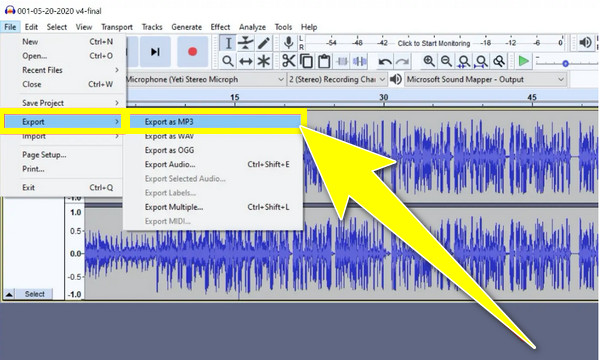
Trin 2.Fra det nye pop op-vindue skal du indstille dine ønskede MP3-indstillinger under "Formatindstillinger". Vælg Konstant for "Bithastighedstilstand" og "192 kbps" eller højere for "Kvalitet". Klik derefter på "Gem".
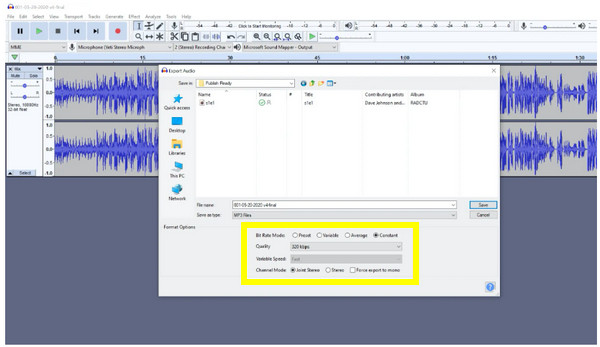
Trin 3.Derefter kan du i vinduet "Rediger metadatatags" valgfrit udfylde følgende bjælke om din fil, som vises, når du importerer den til programmer som f.eks. iTunes. Klik på "OK" når du er færdig, og du vil med succes få AUP3 konverteret til MP3.
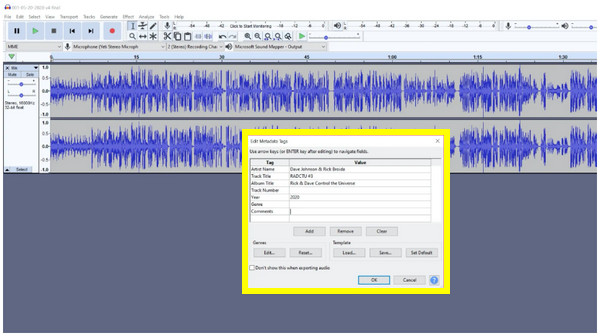
Ultimativ måde at konvertere gamle Audacity-filer til MP3
Ikke desto mindre, hvordan kan du konvertere Audacity AUP3 til MP3, hvis du har den gamle Audacity-version? Udover besværet med at opdatere programmet, kan du få hjælp fra en fremragende konverter ved navn AnyRec Video Converter. Dette værktøj kan give dig mere end 1000 formater, inklusive MP3, AAC, OGG, M4A og mere. Det er langt bedst i ligaen til at levere konverteringsresultater af høj kvalitet, da det bevarer den originale kvalitet under og før konverteringen. Desuden understøtter den batchkonvertering af AUP3 til MP3 med 50x hurtig hastighed.

Batchkonverter AUP3-filer til MP3 og andre 1000+ formater.
Få 50x hurtigere konverteringshastighed uden filstørrelsesbegrænsning.
Juster encoder, sample rate og bitrate for at få kvalitetslydresultater.
Giv redigeringsværktøjer som trimmer, lydstyrkeforstærker, lydsynkronisering osv.
100% Sikker
100% Sikker
Trin 1.Når du har konverteret AUP3-filen til et andet format ved hjælp af Audacity, for eksempel WAV, hent AnyRec Video Converter installeret på din computer. Senere importerer du din WAV-fil til programmet ved at klikke på knappen "Tilføj filer".
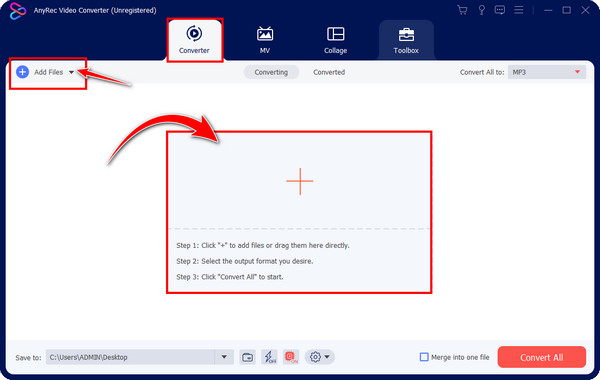
Trin 2.Gå derefter til menuen "Konverter alle til" øverst til højre for at konvertere AUP3 til MP3. Sørg for at gå ind på fanen "Lyd" og vælg "MP3"-format med din foretrukne tilpassede opløsning.
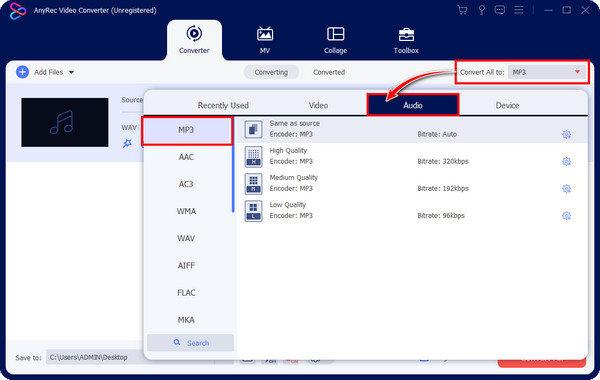
Hvis du ønsker at håndtere lydprofilen, skal du klikke på knappen "Brugerdefineret profil" i højre side af dit valgte format. Fra "Rediger profil", kan du justere sample rate, bitrate, encoder osv. Klik på "Create New", hvis du er tilfreds.
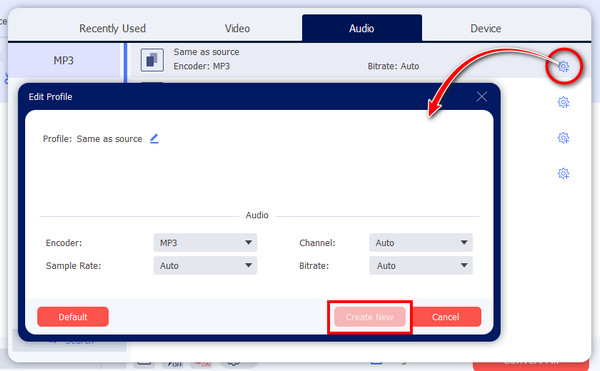
Trin 3.Når du vender tilbage til hovedskærmen, kan du foretage yderligere redigeringer af din lydfil ved at klikke på knappen "Rediger" eller "Klip", som f.eks. øge MP3-lydstyrken. Senere kan du angive placeringen og navnet på din MP3-fil.
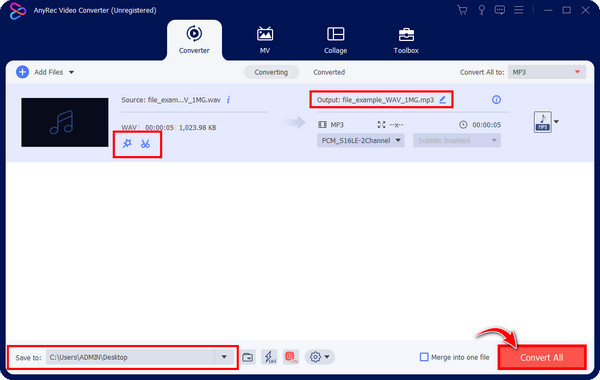
Trin 4.Efter alt det, klik på "Konverter alle" for at gemme din konverterede AUP3 til MP3 på din computer. Statuslinjen viser færdiggørelsen af konverteringsprocessen.
100% Sikker
100% Sikker
Ofte stillede spørgsmål om, hvordan man konverterer AUP3 til MP3-lyd
-
Hvordan kan jeg konvertere lydfiler til MP3 med Audacitys ældre versioner?
Desværre kan du ikke konvertere filer til MP3 ved hjælp af den gamle Audacity; du kan dog vælge forskellige lydformater, såsom WAV og OGG. Når du har åbnet .aup-filen i programmet, skal du klikke på "Fil", gå til "Eksporter", og vælge fra eksportmulighederne fra listen.
-
Er det muligt at konvertere AUP til MP3 online?
Ja. Mange online-konvertere kan give dig hjælp til konvertering af .aup3- og .aup-filer, såsom AnyConv, ConvertHelper, CloudConvert osv.
-
Er AUP til MP3 og AUP3 til MP3 det samme?
Nej. Både AUP og AUP3 er formater, der bruges i Audacity til at gemme lydprojekter. AUP'en bruges dog til ældre Audacity-versioner og blev erstattet af AUP3 fra og med udgivelsen af Audacity 3 og senere.
-
Skal jeg konvertere AUP3 til MP3, før jeg kan åbne den direkte på min computer?
Ja. Alle Audacity-projekter kan kun åbnes i programmet, så hvis du har modtaget en AUP3-fil-e-mail, vil du ikke kunne lytte til den uden at åbne Audacity. Derfor er den eneste løsning til at åbne den, hvor som helst, at konvertere den til MP3, et universelt kompatibelt format.
-
Hvilke formater understøttes af Audacity?
Audacity understøtter i øjeblikket import af MP3-, AU-, AIFF-, WAV- og OGG-formater. WAV, MP3 og AIFF er de almindelige til eksport.
Konklusion
Det er alt, hvad dette indlæg har at sige om konvertering af AUP3 til MP3. Det er kun naturligt at bruge Audacity til at konvertere AUP3-filer, da det er programmets format. Det er dog kun muligt at slå den til MP3 med den nyeste version; i dette tilfælde, få hjælp af AnyRec Video Converter. Selvom du stadig skal bruge gamle Audacity til at transformere lydfilen til andre formater, understøtter dette program mere end 1000 formater og giver lydresultater i høj kvalitet for AUP3 til MP3. Det kan også hjælpe dig kombinere MP3-filer. Prøv dette værktøj!
100% Sikker
100% Sikker
